Jak podłączyć telefon do tabletu? Zacznijmy od tego, że musisz zdecydować, do jakich celów potrzebujesz takiego połączenia:
- do transmisji danych;
- dla kierownictwa (najciekawsze).
Od razu wykluczamy przewód, choć można to zrobić zarówno teoretycznie, jak i praktycznie. Długie, niewygodne, kosztowne - to nie wszystkie minusy. Z reguły telefon jest podłączony do tabletu w celu przesyłania danych. Prześlij filmy, zdjęcia lub dokumenty. W związku z tym, w dosłownym tego słowa znaczeniu, podłączenie telefonu do tabletu można wykonać przez bezpośrednie Wi-Fi lub przez Internet.
W pierwszej metodzie musisz włączyć na obu urządzeniach bezpośrednie Wi-Fi(można nazwać Bezpośrednie Wi-Fi itp.). 
Musisz przejść do Ustawień i wybrać żądaną opcję w sekcji „Więcej”. Piękno polega na tym, że pliki są zrzucane z ogromną prędkością, średnio około 50 Mbit. Następnie w dowolnym menedżerze plików wybierz, co chcesz przenieść i wyślij na tablet / telefon.
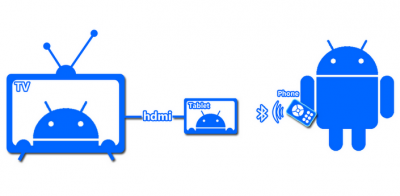
Za pośrednictwem Internetu możesz wykonać zadanie na wiele sposobów. Najprostszym sposobem jest przesłanie pliku do usługi hostingu plików, a następnie pobranie go. Nie będziemy podawać przykładów, wystarczy wpisać w wyszukiwarce słowo „hosting plików”. Ale ta metoda jest już przestarzała.
O wiele lepiej jest korzystać z usług takich jak Dropbox. Tworzysz konto i umieszczasz tam niezbędne pliki. Aplikację instalujesz z usługi na swoim telefonie, tablecie, komputerze i na wszystkich innych urządzeniach, jeśli chcesz. Teraz, bez względu na to, skąd dodasz pliki, te ostatnie będą dostępne na wszystkich urządzeniach. Możesz uzyskać do nich dostęp nawet z dowolnego innego urządzenia (na przykład znajomego), po prostu przechodząc do przeglądarki. Wygodne, prawda? Sam proces dotyczy pytania, jak zsynchronizować tablet z telefonem. Obejmuje to również inne usługi. Ten sam Yandex, Google itp. Z własnymi dyski wirtualne. Google będzie szczególnie wygodny dla użytkowników Androida. Oprócz przestrzeni wirtualnej możesz tworzyć dokumenty do współedycji, komunikować się jak w Skype itp.

Udostępnianie Internetu z telefonu na tablet
Nie zatrzymamy się tu na długo. Najprostszym sposobem jest utworzenie przenośnego punktu dostępu z jednego urządzenia. W systemie iOS wystarczy przesunąć suwak w sekcji Tryb tetheringu w ustawieniach gadżetu. W systemie Android ta sekcja jest ukryta w kategorii „Więcej” ustawień. Tylko zamiast suwaka musisz zaznaczyć pole obok „Przenośny hot spot”. W nowym Wersje na Androida oraz kreatorów poszczególnych firm, funkcja została przeniesiona do menu statusu (górny swipe).
Teraz nikogo nie dziwi sytuacja, gdy jedna osoba ma pod ręką kilka urządzeń Kontrola Androida takich jak telefon i tablet. Jednocześnie może się okazać, że chociaż na każdym z tych urządzeń jest zainstalowany ten sam zestaw aplikacji, mają one nieco inny model użytkowania. Na przykład telefon jest używany w pracy i w podróży, a tablet jako czytnik przy łóżku.
W takim przypadku pojawia się pytanie o synchronizację ustawień i danych aplikacji między różne urządzenia. W wielu programach, zwłaszcza podłączonych do Internetu, realizuje się to poprzez utworzenie jednego konta online. Jeśli jednak chcesz, na przykład, kontynuować grę w Angry Birds na tablecie dokładnie w miejscu, w którym przerwałeś na telefonie, nic nie będzie dla ciebie działać. O ile oczywiście nie korzystasz z programu Synchronizacja danych (wymagane uprawnienia administratora).
Konfiguracja aplikacji DataSync do synchronizacji danych dowolnej aplikacji na różnych urządzeniach jest bardzo prosta i można ją skonfigurować w kilku prostych krokach.
1. Podłączanie konta Dropbox
Po pobraniu i zainstalowaniu DataSync na swoim urządzeniu musisz uruchomić aplikację i otworzyć jej ustawienia. Znajdź sekcję w tej sekcji dotyczącą Dropbox i zezwól aplikacji na korzystanie z Twojego konta.
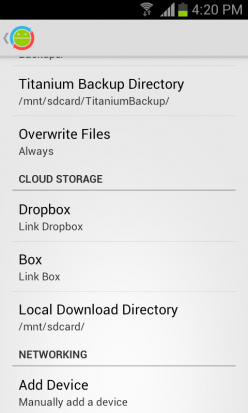
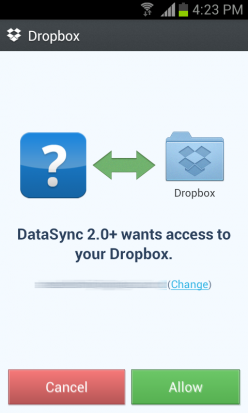
2. Wybór aplikacji
Teraz otwórz ekran aplikacji w DataSync, a zobaczysz listę wszystkich programów zainstalowanych na tym urządzeniu. Sprawdź aplikacje, których stan chcesz zsynchronizować z innym gadżetem.
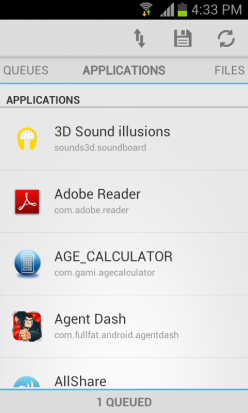
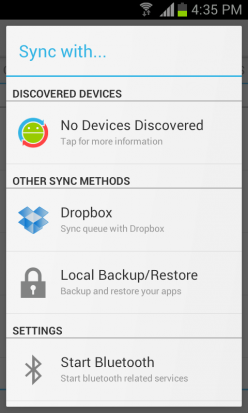
Teraz kliknij przycisk rozpoczęcia synchronizacji, który wygląda jak dwie strzałki skierowane do siebie i znajduje się na górnym pasku narzędzi aplikacji.
3. Określ metodę synchronizacji
Przed tobą pojawi się kolejny ekran, prosząc o wybranie metody synchronizacji. Kliknij ikonę logo Dropbox, a następnie wybierz jedną z trzech opcji − Automatyczne dwukierunkowe, przesyłanie lub Pobieranie.
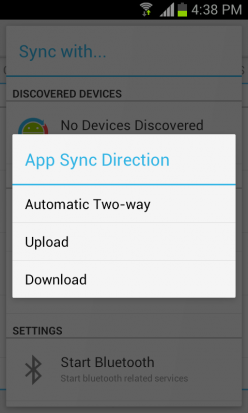
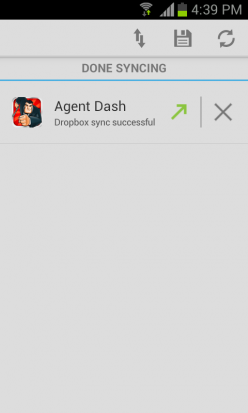
Ponieważ jest to Twoje pierwsze urządzenie, musisz wybrać opcję Wgrywać aby przesłać dane do Twojego Dropbox. Synchronizacja rozpocznie się natychmiast, a o jej zakończeniu dowiesz się na specjalnym ekranie.
4. Podłączanie innych urządzeń
Powtórz poprzednie kroki dla innego posiadanego gadżetu na Androida. W trzecim akapicie tego przewodnika wybierz opcję Pobierać a stan programu, którego potrzebujesz, zostanie zsynchronizowany. W przyszłości na obu urządzeniach będzie można aktywować opcję Automatyczny dwukierunkowy do automatycznej synchronizacji danych.
dodatek Synchronizacja danych pozwala na automatyczną synchronizację stanu różne zastosowania pomiędzy różne urządzenia nawet w przypadkach, gdy programiści nie zapewniają takiej funkcji. Teraz możesz dalej grać w zabawkę na dowolnym urządzeniu od ostatniego punktu zapisu, czytać książki od miejsca, w którym przerwałeś, i wiele więcej.
Po zakupie tabletu każdy musiał się zastanawiać, jak tablet z Androidem jest synchronizowany z komputerem. Główny konkurent - iPad firmy Apple ma do tych celów Aplikacja iTunes, a tablety z Androidem nie mają podobnego aplikacja standardowa I zautomatyzowany system która umożliwia przesyłanie danych z twardy dysk komputer do urządzenia.
Bardzo w prosty sposób Przenoszenie danych z tabletu na komputer polega na wykorzystaniu udostępnionej karty pamięci. Ta metoda nie jest najwygodniejsza, ponieważ musisz stale wyjmować kartę z tabletu i należy to robić bardzo ostrożnie. Ponieważ się nie włącza tablet z Androidem często z powodu nieprawidłowego wyjęcia karty pamięci, bez uprzedniej zmiany ustawień urządzenia.
Synchronizacja mobilny android gadżet z komputer osobisty
Niektóre tablety są już dostarczane z aplikacjami komputerowymi, które umożliwiają synchronizację danych z komputerem PC, ale większość modeli wymaga interwencji programów innych firm.
Rozważ trzy główne rozwiązania problemu interakcji między komputerem osobistym a gadżetem mobilnym
- Niech to nie istnieje oficjalna aplikacja jak iTunes na Androida, ale istnieje dobra alternatywa, aplikacja DoubleTwist. Jest to darmowy menedżer multimediów, który umożliwia synchronizację plików z gadżet mobilny. Nawiasem mówiąc, interfejs programu jest dość podobny do interfejsu iTunes.
Jeśli chcesz obejść się bez przewodów podczas przesyłania danych, pomoże Ci urządzenie takie jak AirSync, które w towarzystwie aplikacji DoubleTwist pozwoli Ci na synchronizację przez Wi-Fi z pominięciem kabla USB. - Dropbox to popularny system magazyn w chmurze danych, która jest jednocześnie usługą udostępniania plików. Pozwala na synchronizację wszystkich katalogów pomiędzy komputerem osobistym, różnymi urządzeniami i Internetem.
DropSync umożliwia synchronizację danych tabletu z Androidem w obu kierunkach. Synchronizacja odbywa się automatycznie i bez przewodów. Instalowanie programów na tablecie z Androidem odbywa się poprzez uruchomienie odpowiedniego pliku APK. - Inną metodą „synchronizacji” jest przesyłanie strumieniowe danych. Zamiast próbować umieścić wszystkie niezbędne pliki wideo i audio na gadżecie, po prostu przesyła je strumieniowo w czasie rzeczywistym.Zaletą tej metody jest to, że biblioteka multimediów będzie dostępna tylko na żądanie. Dodatkowo zapewni dostęp do znacznie większej ilości danych niż zmieści się w małej pamięci tabletu.
Wadą jest konieczność podłączenia gadżetu do sieci (Wi-Fi) w celu uzyskania dostępu do zawartości komputera. Ponadto musisz monitorować bezpieczeństwo podczas łączenia się z punkty publiczne Dostęp do Wi-Fi, a także mieć ochronę routera po podłączeniu do sieci domowej.
Zwracamy również uwagę na fakt, że jeśli zsynchronizowałeś dane na tablecie i komputerze, a urządzenie zostało nagle zablokowane, nie będziesz musiał zastanawiać się, jak odblokować tablet z Androidem bez utraty ważnych danych. Możesz po prostu wykonać reset główny.
Po zsynchronizowaniu kontaktów dzwonimy przez Skype
Oprócz przechowywania i wyświetlania danych komputery typu tablet są coraz częściej wykorzystywane do komunikacji przez Skype. W tym przypadku pojawia się pytanie o synchronizację kontaktów z zeszyt Android.

Skype na Androida
Aby to zrobić, musisz biegać Tablet Skype i naciśnij przycisk menu (pionowy wielokropek). W pozycji menu Ustawienia wybierz podpunkt Ustawienia ogólne.
Następnie w sekcji Synchronizuj kontakty wybierz żądany tryb synchronizacji i kliknij kontynuuj. W tym przypadku wszyscy subskrybenci z Twojej listy Kontakty Skype zostaną dodane do książki adresowej Androida, a jeśli na obu listach będą jakieś kontakty, ich dane zostaną scalone.
Po zakończeniu synchronizacji abonenci z listy kontaktów Skype'a pojawią się w notatniku Androida i będzie można ich używać zarówno do komunikacji przez Skype'a, jak i do regularnych rozmów i SMS-ów.
Zanim zadzwonisz z tabletu z Androidem, upewnij się, że tablet ma kartę SIM, ponieważ nie wszystkie modele mają tę funkcję.
Tak, wprowadzenie Skype'a na tablet z Androidem było naprawdę znaczącym wydarzeniem.
Rozważ główne cechy Skype'a
- Po uruchomieniu programu zostaniesz poproszony o podanie nazwy użytkownika i hasła lub o zarejestrowanie się. Możesz użyć swojego istniejącego konta Skype - wszystkie kontakty zostaną zapisane. Możesz także zsynchronizować je ze swoim notatnikiem, jak wspomniano powyżej.
- Po pomyślnym zalogowaniu zobaczysz główny ekran z czterema głównymi ikonami:
- Łączność. To jest Twoja lista kontaktów. Wyświetla stan online Twoich kontaktów, ich awatary i nazwy. Możesz wybrać kontakt i wybrać jedną z dostępnych akcji w wyświetlonym oknie ( komunikacja głosowa, rozmowa wideo, wyślij wiadomość na czacie lub wyślij plik).
- Najnowszy. Wyświetla listę ostatnich rozmów z ostatniego dnia, tygodnia lub więcej.
- Wykręć numer. Tutaj możesz wybrać numer telefonu i zadzwonić lub zadzwonić pod numer Skype. Przed nawiązaniem połączenia z gadżetu Android na telefon stacjonarny lub numer telefonu komórkowego, za pomocą Skype, należy doładować konto, ponieważ połączenia do abonentów innych niż Skype są płatne.
- NDane osobowe. W tej sekcji możesz przeglądać i edytować swój profil.
Wyświetlenia: 209.
Dziś często konieczne jest monitorowanie bezpieczeństwa Twoich danych kontaktowych. książka telefoniczna a także dane z pamiętnika i inne ważne wydarzenia. Jeśli masz urządzenie z Androidem, masz szczęście! Początkowo ten system ma wstępnie zainstalowaną synchronizację danych z Twoim konto Google. Wystarczy skonfigurować synchronizację, a po wszelkich zmianach danych lub dodaniu nowych na Twoim urządzeniu zostaną one automatycznie zaktualizowane o dane zapisane na Twoim koncie, a w tym artykule rozważymy kwestię jak zsynchronizować Androida z komputerem?.
Po aktywacji tej funkcji będziesz mógł przywrócić niezbędne dane w przypadku awarii lub utraty telefonu. Przywrócenie informacji zajmie nie więcej niż minutę i tylko kilka kliknięć na ekranie.
Do synchronizacji danych możesz użyć nie tylko konta wpis Google, ale także komputer lub Outlook. Zaletą synchronizacji z kontem Google jest to, że synchronizację można wykonać z dowolnego miejsca na świecie, ale bez dostępu do Internetu jest mało prawdopodobne, aby się udało.
Jednak inne metody synchronizacji również mają wady, a mianowicie potrzebny jest dostęp do komputera lub innego urządzenia oraz kabel USB. Ostatnio Microsoft zaktualizował interfejs w usłudze Outlook i dalej ten moment on jest jednym z głównych Konkurenci Google, dlatego możliwe jest, że już niedługo będziesz mógł synchronizować kontakty i kalendarz z tymi usługami.
Synchronizuj Androida z Google
Jak wspomniano powyżej, synchronizacja kalendarza i kontaktów z kontem Google jest możliwa tylko wtedy, gdy masz połączenie z Internetem. Również z nowym Usługa Google+ Teraz możesz zsynchronizować zdjęcia zrobione aparatem.
Aby skonfigurować synchronizację, musisz mieć konto Google. Jeśli go nie masz, zarejestruj go. Dodatkowo uzyskasz dostęp do Google.Disk, gdzie możesz później przesłać kopie niezbędnych dokumentów.
Otwórz element Synchronizuj w ustawieniach urządzenia i Konta. Musisz tam dodać konto Google, po czym pokaże się, że możesz zsynchronizować. Są to kontakty, kalendarz, dysk, Google+ i inne usługi. Niektóre z tych usług będą dodawać aktualizacje do aplikacji Google (na przykład takich jak Dysk), a Kalendarz/Kontakty będą aktualizować informacje i wprowadzać w nich zmiany.
Synchronizuj Androida z Outlookiem
Nie wszyscy użytkownicy wolą synchronizować z Google, ale są tacy, którzy używają synchronizacji z Outlookiem. Większość smartfonów nie ma wbudowanej obsługi synchronizacji danych z Outlookiem. Aby zsynchronizować się z tą usługą, możesz użyć specjalnej aplikacji. Ten program jest płatny, możesz go pobrać z oficjalnej strony internetowej lub znaleźć oryginalną wersję w . Dzięki niemu, za pomocą kabla USB, możesz zsynchronizować wszystkie swoje dane.
Możesz importować informacje z powrotem tylko za pomocą swojego konta Google, więc łatwiej jest użyć ich od razu do synchronizacji. Aby to zrobić, musisz wyeksportować dane i zaimportować je na swoje konto Google.
Synchronizuj Androida z komputerem
Oprócz różnych usług możesz synchronizować urządzenie bezpośrednio z komputerem. Aby to zrobić, potrzebujesz oprogramowania dla swojego urządzenia.
